WordPress está controlado por su base de datos. No puede ver correctamente una publicación si su base de datos está dañada porque a veces las categorías y etiquetas son incorrectas o, a veces, ni siquiera puede iniciar sesión.
Sin embargo, las bases de datos dañadas para WordPress están sucediendo más de lo que le gustaría. Y puede deberse a varias razones, como instalar un complemento defectuoso, piratear su WordPress, falla del servidor, falla de hardware en su servidor o un error en MySQL, o sin ninguna razón, en particular, parece.
Antes de entrar en pánico, respire hondo y sepa que hay algunas formas sencillas de reparar una base de datos dañada.
Entonces, ¿qué hace cuando aparece el temido mensaje de error, «… está marcado como sobrescrito y necesita ser reparado»?
Repare las bases de datos de WordPress dañadas a través de SSH o PhpMyAdmin, o cPanel
una. PhpMyAdmin: busque la base de datos WP sospechosa y verifique la tabla que se ha dañado.
Luego busque la lista desplegable y seleccione «Reparar tabla» de las opciones.
B. Sobre protector
• Inicie sesión en su shell, luego acceda a las bases de datos ingresando esto en mysql -u username -p database_name.
• Visualice todas las bases de datos escribiendo mostrar bases de datos.
• Luego escriba use database_name; para acceder a la base de datos.
• Escriba mostrar tablas para mostrar todas las tablas. Busque la tabla corrupta en la lista.
• Escriba check table wordpress_table_name para asegurarse de que esta sea la tabla que le da el error.
• Ahora es el momento de reparar la tabla dañada. Puede hacer esto ingresando a la tabla de reparación wordpress_table_name.
vs. En cPanel:
• Inicie sesión en cPanel y busque sus bases de datos MySQL.
• Seleccione la base de datos de la lista desplegable en Bases de datos MySQL.
• Haga clic en el botón Reparar base de datos.
Si la opción SSH parece lo suficientemente larga, pruebe este atajo:
• escriba mysqlcheck database_name para ver qué tablas han fallado.
• luego escriba mysqlcheck database_name –auto-repair para reparar archivos corruptos.
También puede configurar WordPress para reparar automáticamente bases de datos dañadas agregando esta línea:
define (‘WP_ALLOW_REPAIR’, TRUE);
en su wp-config.php. Esto solo funciona para la versión 2.9 o posterior de WordPress.
Dos cosas que siempre debe hacer cuando se trata de bases de datos de WordPress: Respaldar y Optimizar.
Optimizar su base de datos es muy similar a desfragmentar su disco duro. Es una forma de limpiar su base de datos para que funcione correctamente. La optimización ayuda a limpiar su base de datos y libera espacio en disco en el servidor.
Consulte los siguientes complementos para ayudarlo a optimizar su base de datos:
• WP-Optimize: este complemento le permite optimizar y limpiar su base de datos y realizar otras tareas fácilmente y con solo unos pocos clics.
• Opciones de limpieza: si tiene opciones huérfanas en su base de datos, este complemento puede ayudarlo a limpiarlas fácilmente.
• Optimización de la base de datos de WP: esto le permite establecer un horario para su optimización.
Hacer una copia de seguridad de su base de datos debería ayudarlo a recuperarse si surgen otros problemas con la base de datos y estas sugerencias no funcionan. En lugar de perder sus blogs, artículos y lectores, simplemente puede restaurar una copia de seguridad anterior de su instalación de WP.
Y así es como arreglas la base de datos de WordPress corrupta.

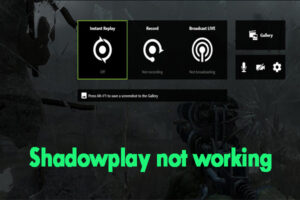
![Lee más sobre el artículo Cómo reparar el error 90002 de FFXIV de forma fácil y rápida [2021 Update]](https://discoduro.club/wp-content/uploads/2021/11/como-reparar-el-error-90002-de-ffxiv-de-forma-facil-y-rapida-2021-update-300x200.jpg)
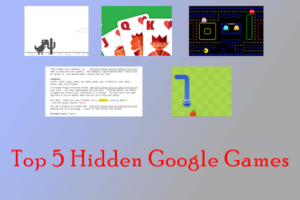
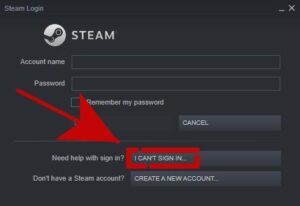
![Lee más sobre el artículo [Simple Guide] ¿Cómo hacer clic derecho con el teclado en Windows?](https://discoduro.club/wp-content/uploads/2021/11/simple-guide-como-hacer-clic-derecho-con-el-teclado-en-windows-300x200.jpg)
